Apex Legends Mobile sur PC – Comment Remporter Tous Vos Matchs et Optimiser Votre Performance avec BlueStacks

Apex Legends Mobile vient enfin de sortir et vous pouvez profiter de ce fantastique FPS Battle Royale sur votre ordinateur avec l’aide de BlueStacks. Ainsi, au lieu de lutter avec les commandes de l’écran tactile pour aligner des tirs délicats, vous pouvez utiliser votre souris et votre clavier pour obtenir une bien meilleure précision, comme si vous jouiez à la version PC. De plus, puisque vous jouez sur votre ordinateur au lieu de votre téléphone, vous pouvez obtenir des performances et des graphismes bien meilleurs dans l’ensemble, sans avoir à dépenser plein d’argent pour acheter un bon téléphone. Sans mentionner que BlueStacks dispose également de nombreux outils et fonctionnalités qui peuvent vous aider à améliorer encore votre expérience de jeu.
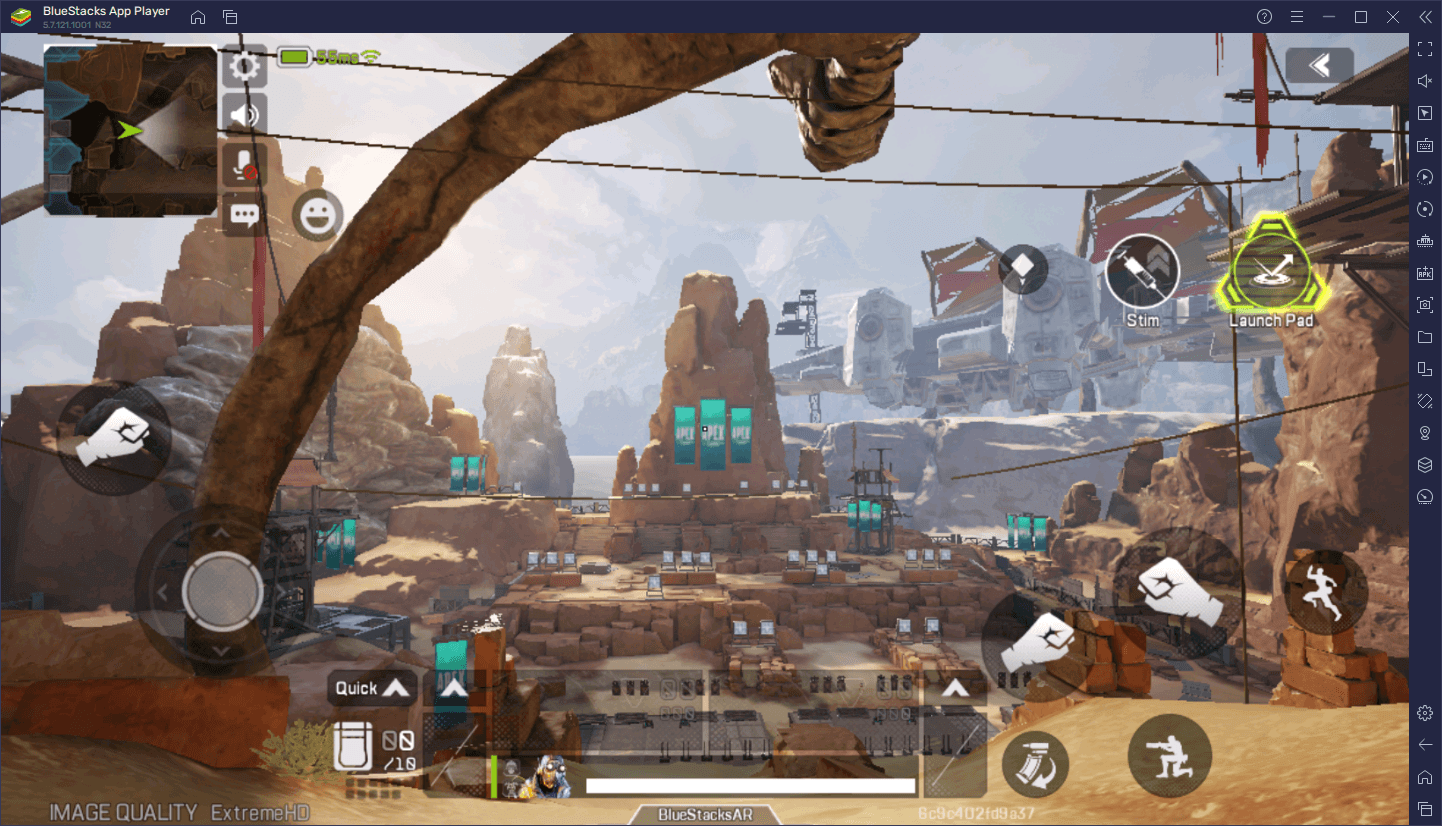
Dans ce guide, nous allons évoquer tout ce que BlueStacks a à offrir pour améliorer votre gameplay dans Apex Legends Mobile sur PC. La prochaine fois que vous songez à sauter sur le champ de bataille, gardez à l’esprit ces conseils et astuces de configuration.
Optimisez Vos Graphismes et Votre Performance
Sur PC, Apex Legends est un très beau jeu, avec un style artistique réussi et coloré, et de superbes modèles de personnages avec des animations fluides, en particulier en ce qui concerne les différentes compétences des personnages. Apex Legends Mobile, d’autre part, a pris une grande partie de ce qui rendait son homologue PC si agréable et l’a transposé sur mobile, ce qui donne un jeu qui est presque aussi beau que l’original, sauf peut-être avec un nombre de polygones inférieur et des textures plus grandes, pour économiser de la RAM.
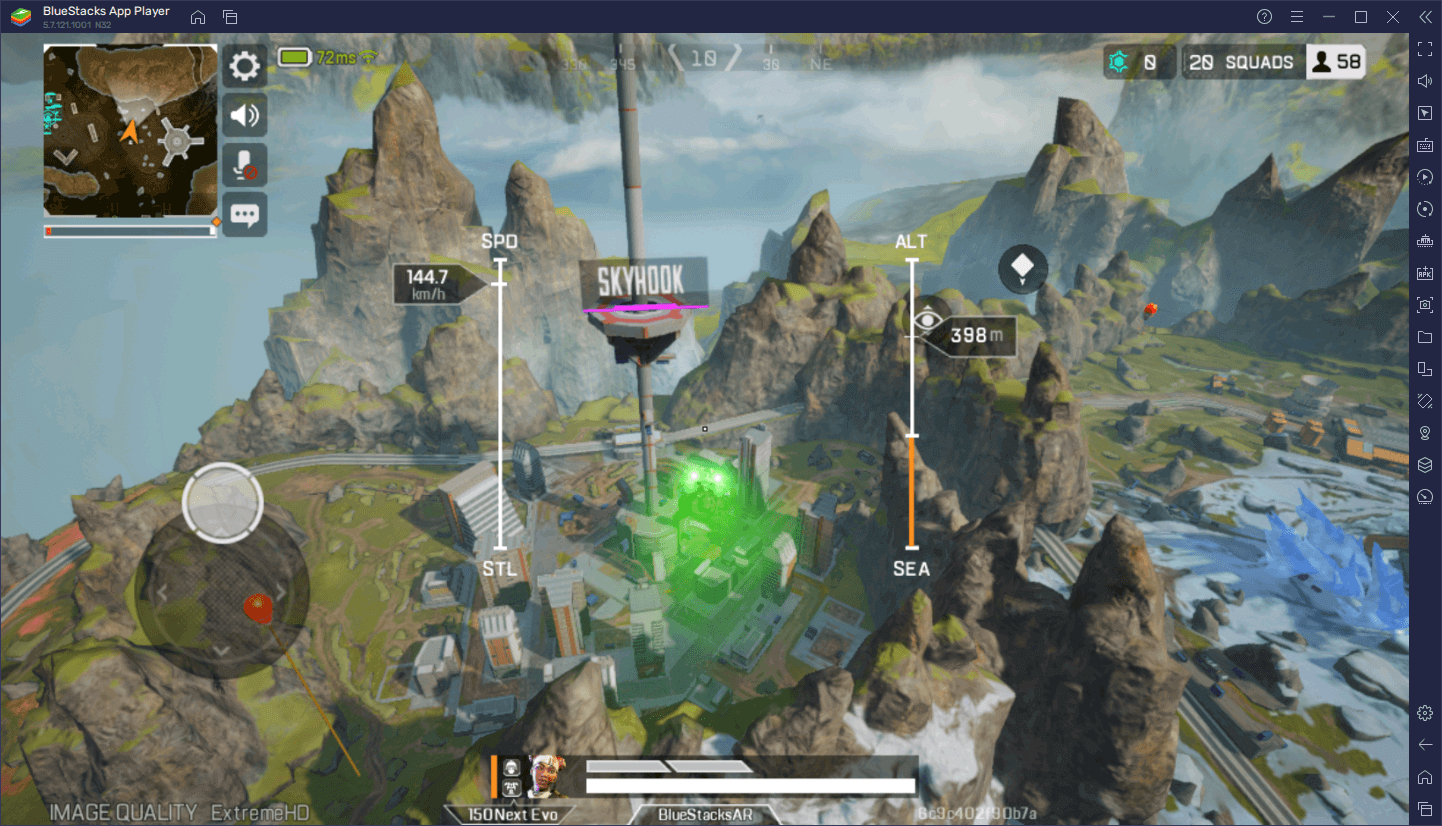
Cependant, si vous jouez à Apex Legends Mobile sur PC avec BlueStacks, vous n’avez vraiment pas à vous soucier de vos réglages de performances, d’autant plus que notre émulateur est plus rapide et plus puissant que les mobiles les plus chers du marché. En conséquence, vous pouvez simplement régler vos graphismes au maximum et apprécier les meilleurs visuels que ce jeu peut fournir, et avec les meilleures performances possibles.
Cependant, pour optimiser les graphismes et la fréquence d’images de votre jeu, vous devrez peut-être effectuer quelques ajustements à la fois dans BlueStacks et dans le jeu :
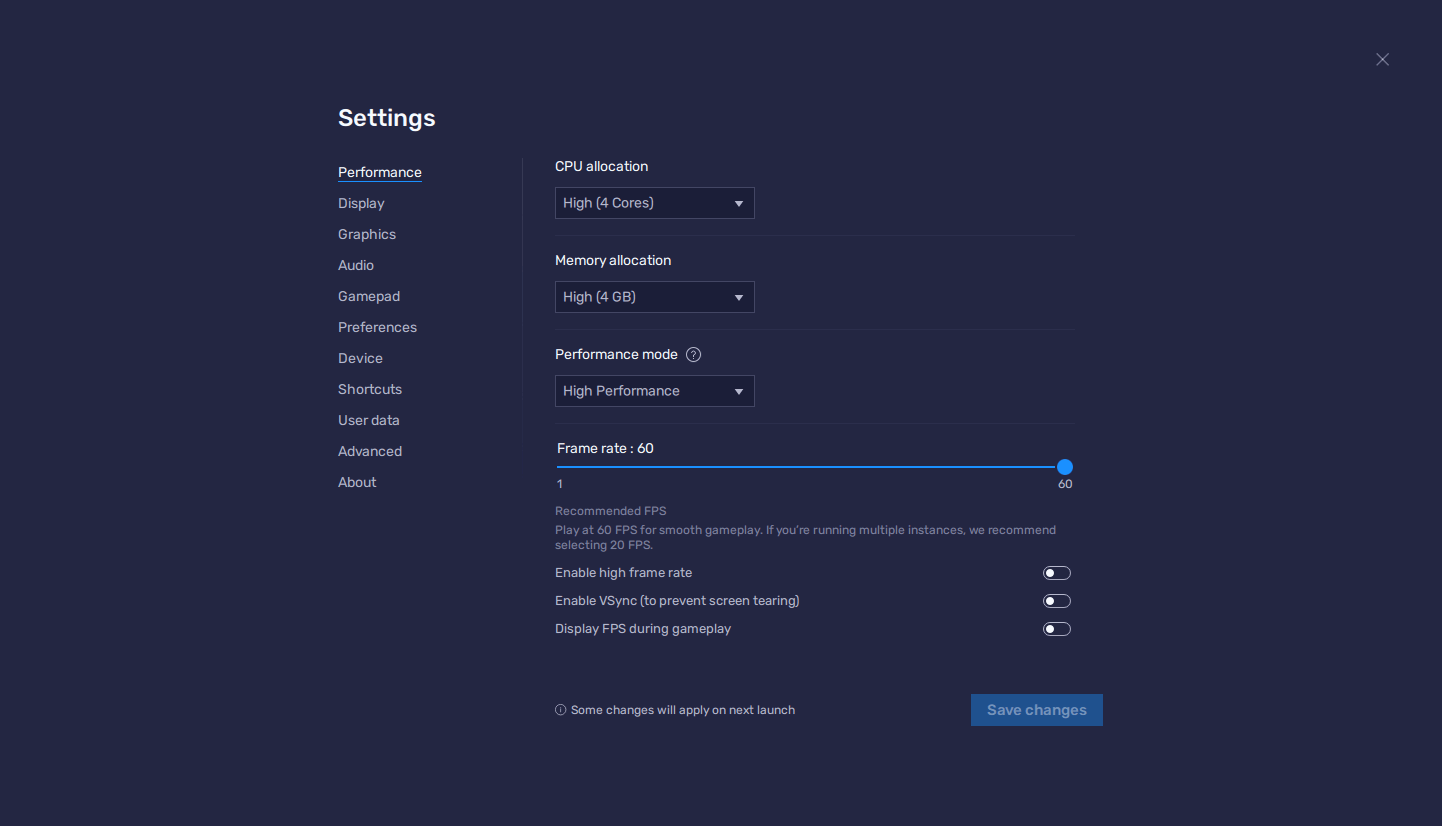
- Allez dans vos paramètres BlueStacks en cliquant sur l’icône hamburger en haut à droite de votre écran, puis sur “Paramètres”.
- Dans la section “Performance”, configurez votre émulateur pour qu’il utilise 4 Go de RAM, 4 cœurs de processeur et définissez le mode Performance sur “Haute performance”. Terminez en réglant votre curseur FPS sur 60 FPS, et en cliquant sur “Enregistrer les modifications”.
- Lancez Apex Legends Mobile et accédez aux paramètres du jeu en cliquant sur le bouton “Paramètres” en bas à gauche de l’écran principal.
- Allez dans la section “Graphiques et audio” et réglez votre qualité graphique sur “ExtremeHD” et votre fréquence d’images sur “Ultra”.
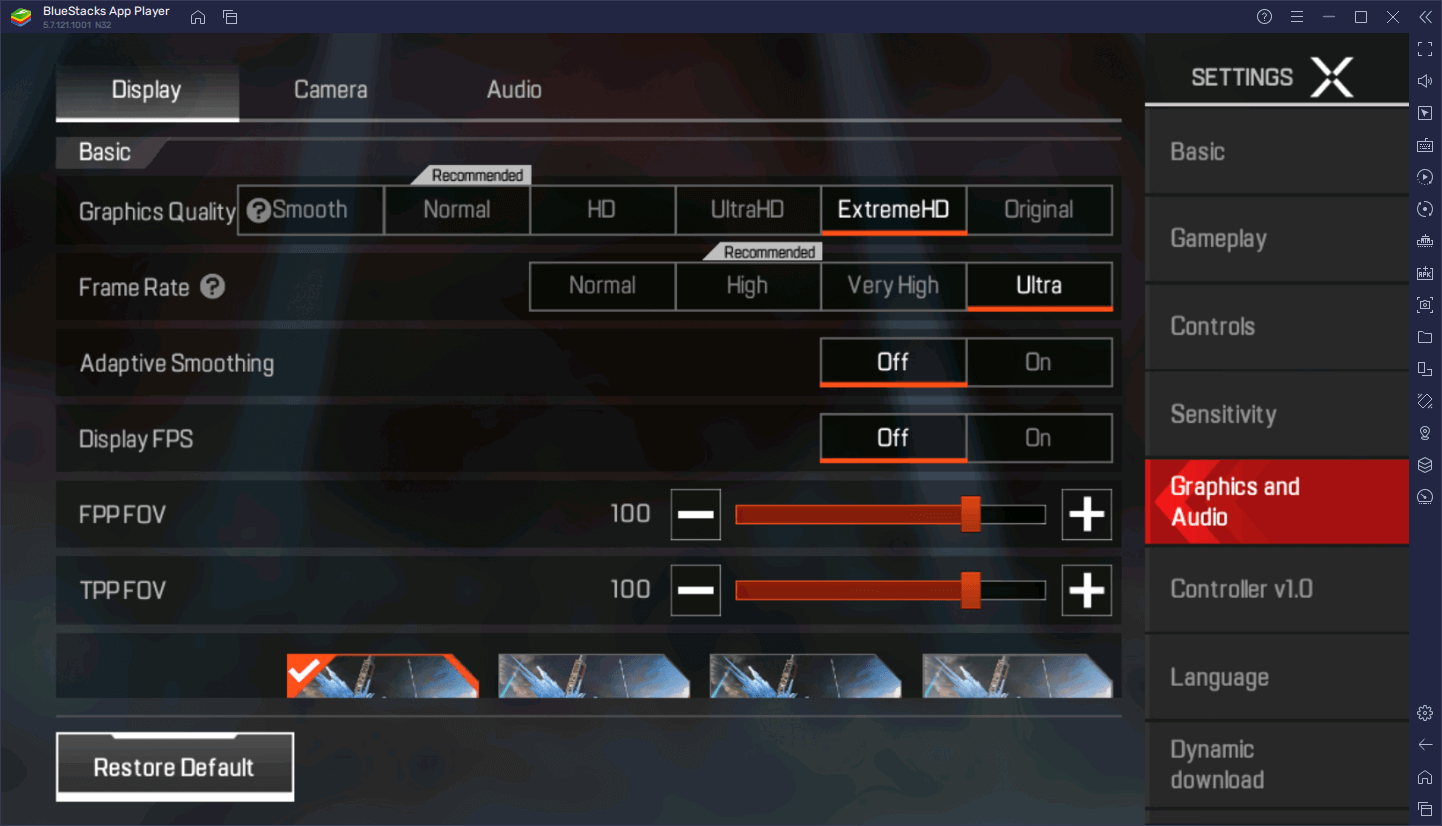
Avec ces paramètres, votre jeu devrait être aussi beau que possible et tourner à 60 FPS. Cependant, si vous rencontrez toujours des problèmes de performances, n’hésitez pas à réduire le paramètre de qualité graphique jusqu’à ce que vous atteigniez la fréquence d’images souhaitée. De plus, si vous faites défiler vers le bas dans le menu Graphiques et audio, vous pouvez trouver d’autres paramètres tels que le bloom, l’anti-crénelage, les réflexions, etc., que vous pouvez également ajuster pour améliorer vos performances si nécessaire.
Configurez les Meilleurs Contrôles avec Votre Clavier et Souris
Nous n’avons pas besoin de souligner l’importance d’avoir de bons contrôles pour gagner des matchs dans les jeux battle royale. En effet, si vous ne pouvez pas viser, autant ne pas jouer. Heureusement, BlueStacks vous offre les meilleurs contrôles grâce à l’Outil de Configuration des Touches, qui vous permet de contrôler ce shooter à l’aide de votre souris et de votre clavier, comme si vous jouiez à son homologue PC.
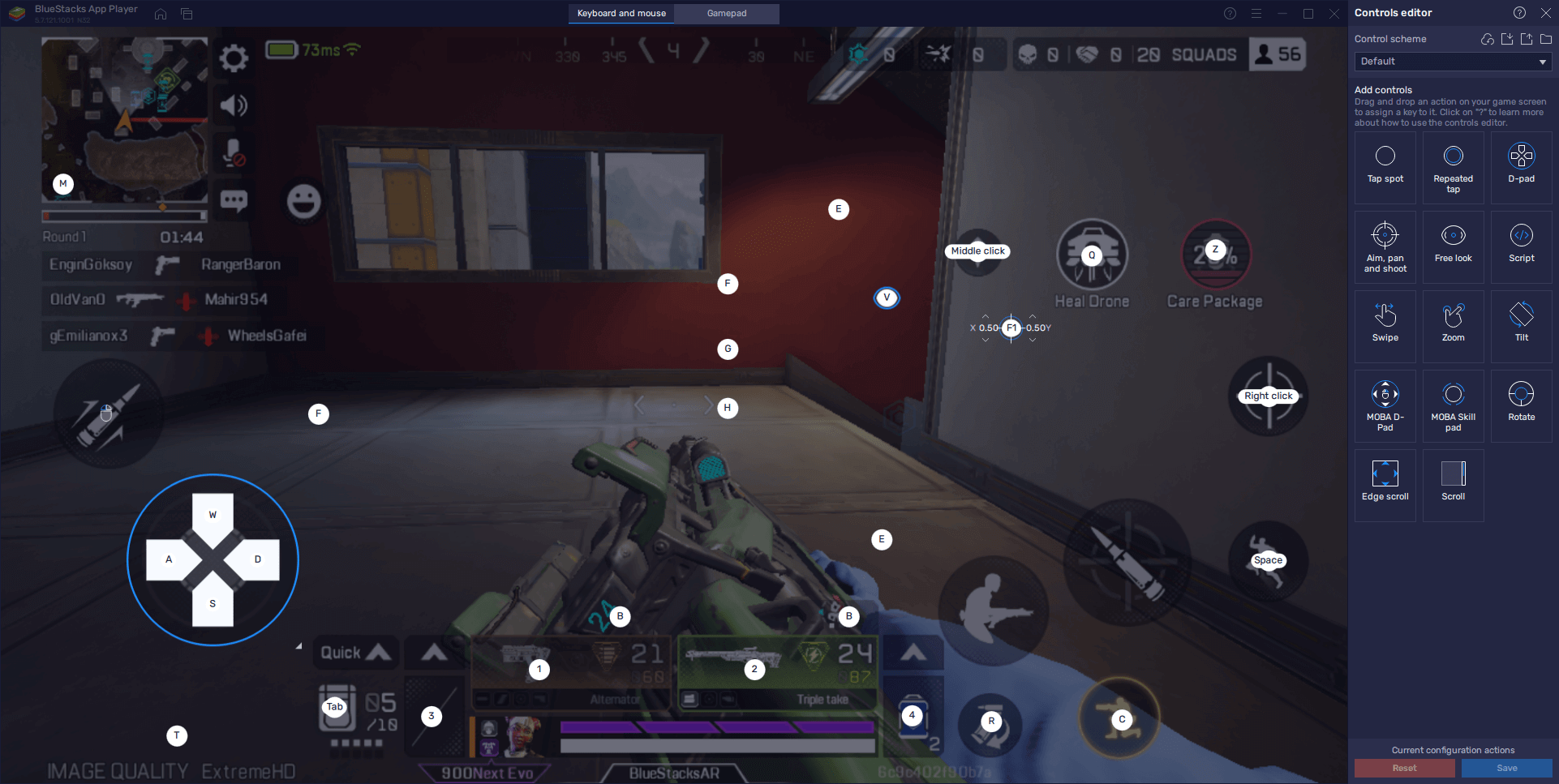
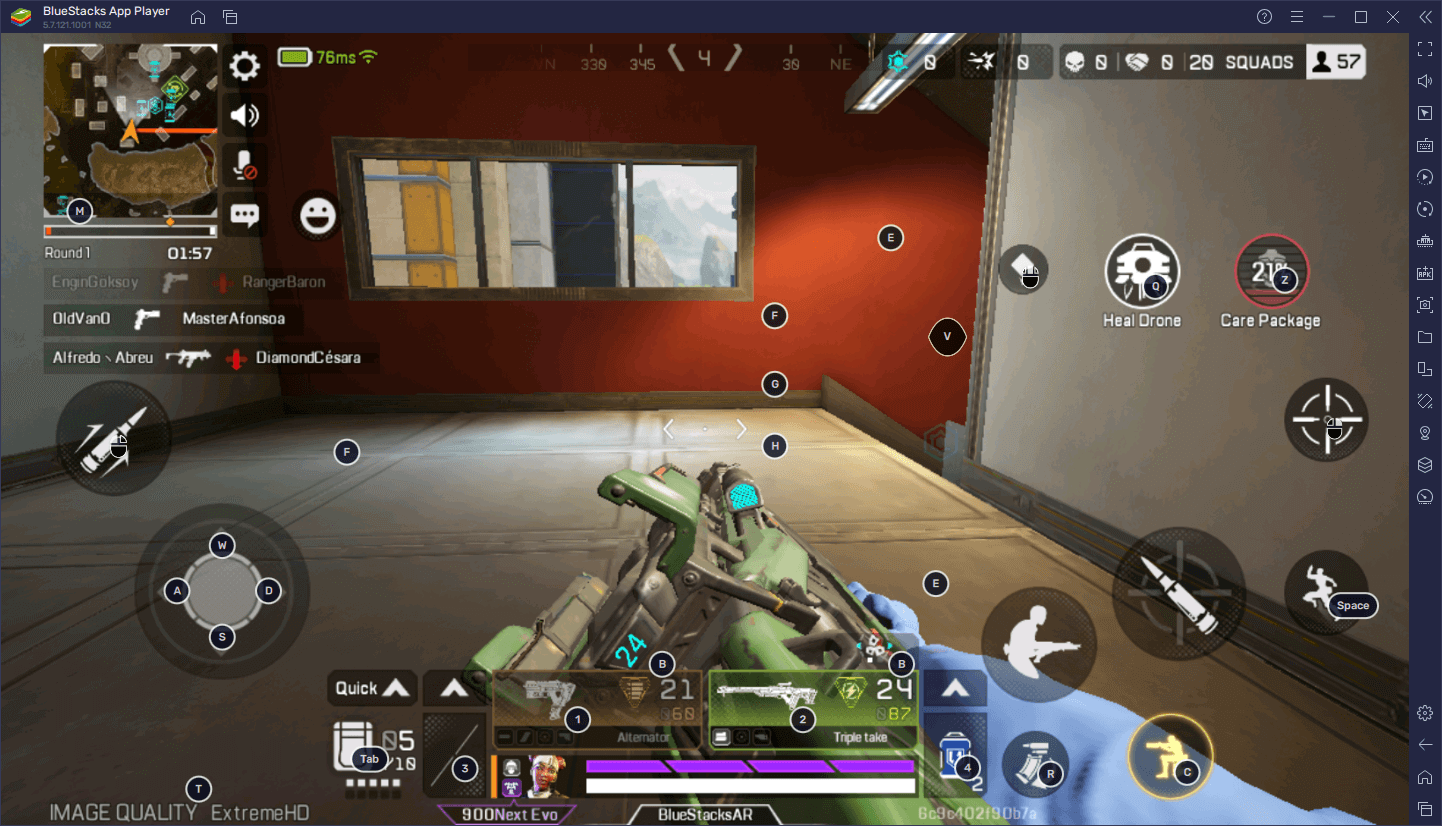
Le mieux quand vous jouez sur BlueStacks est que, pour des aspects importants comme vos contrôles, ceux-ci sont toujours déjà configurés par défaut afin que vous puissiez facilement commencer à jouer. Cependant, si vous souhaitez configurer vos contrôles manuellement ou modifier ceux qui sont déjà intégrés par défaut, vous pouvez appuyer sur Ctrl + Maj + A pour ouvrir l’éditeur avancé. Dans ce menu, vous pouvez modifier les raccourcis existants en cliquant dessus ou même en ajouter de nouveaux en glissant-déposant les fonctions souhaitées depuis le panneau de droite.
Une fois que vous avez terminé de personnaliser vos contrôles, n’oubliez pas de cliquer sur “Enregistrer les modifications” pour valider vos réglages.
Configurez et Dominez les Matchs avec Votre Manette de Jeu
Bien qu’il soit disponible depuis pas mal d’années sur PC et sur consoles, Apex Legends Mobile vient tout juste d’arriver sur smartphone. Quoi qu’il en soit, cela ne signifie pas que vous êtes obligé de jouer avec les commandes virtuelles peu précises, surtout si vous jouez sur BlueStacks et avez accès à l’outil de configuration de touches que nous avons mentionné ci-dessus. Cependant, saviez-vous que cet outil vous permet également de configurer votre manette afin de pouvoir dominer le match à l’aide de votre manette préférée ?
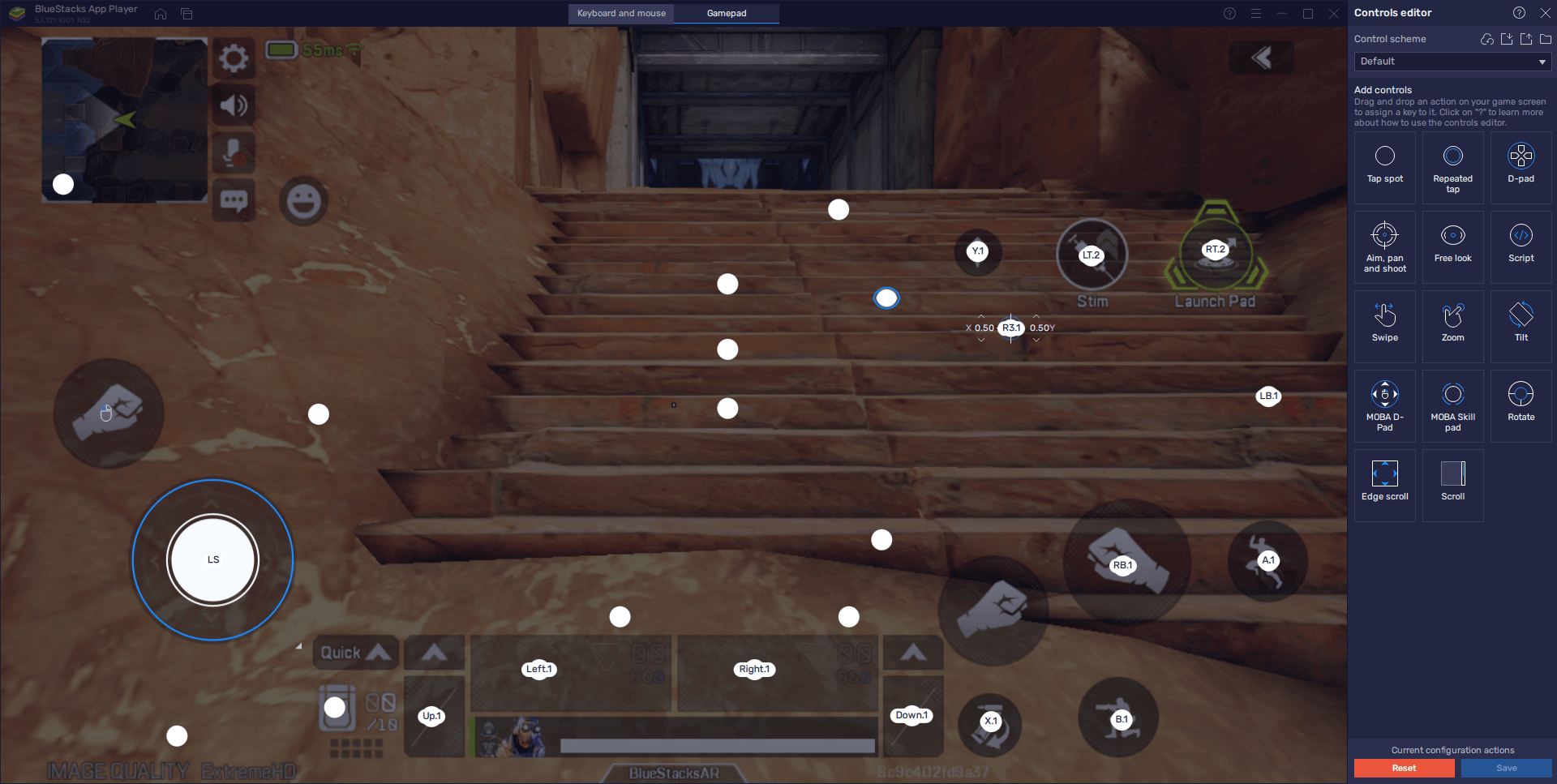
Et oui, l’outil de configuration de touches BlueStacks prend également en charge les commandes des manettes de jeu, que vous pouvez trouver via le même éditeur avancé mentionné ci-dessus, auquel vous pouvez accéder en appuyant sur Ctrl + Maj + A. Cependant, au lieu de modifier les commandes du clavier sur écran, vous devez cliquer sur le bouton “Gamepad” tout en haut de l’écran pour passer aux touches de la mantette. Ensuite, il suffit de configurer vos raccourcis à l’aide de votre manette de jeu, tout comme avec les contrôles clavier, et de cliquer sur “Enregistrer les modifications” lorsque vous avez terminé.
Que vous cherchiez à jouer avec les meilleurs graphismes et le meilleur framerate, ou avec les commandes les plus intuitives pour vous aider à gagner tous vos matchs, BlueStacks a tout ce dont vous pourriez avoir besoin pour exceller dans Apex Legends Mobile sur PC.















